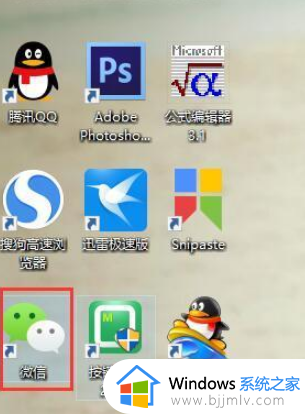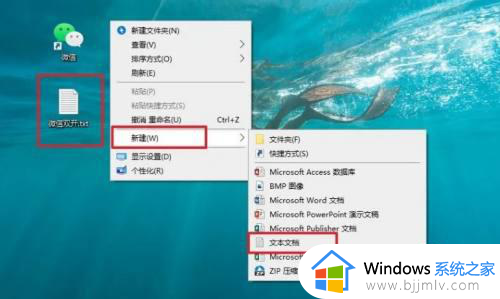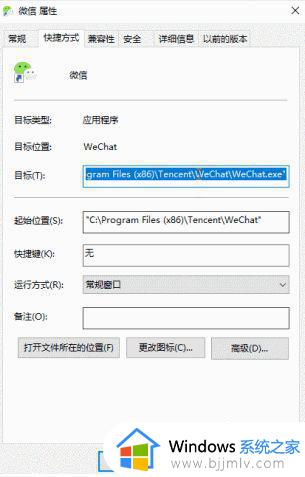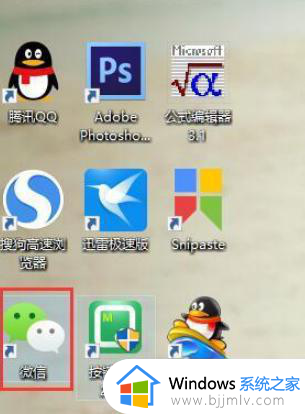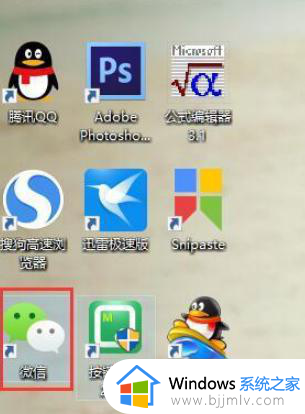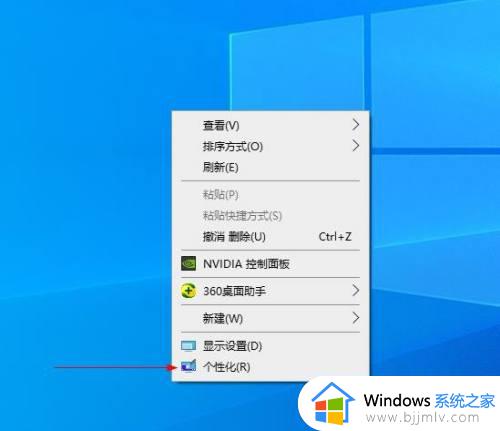win10开两个微信设置教程 win10系统怎么开两个微信
更新时间:2024-02-26 13:47:29作者:runxin
每当用户在启动win10电脑之后,也都会通过登录微信账户来实现日常的通讯需求,同时也能够在微信中实现文件传输,可是当用户想要在win10电脑上打开两个微信账户登录时却遇到了难题,对此win10系统怎么开两个微信呢?其实方法很简单,以下就是小编给大家分享的win10开两个微信设置教程。
具体方法如下:
1、单击选中桌面的微信图标。
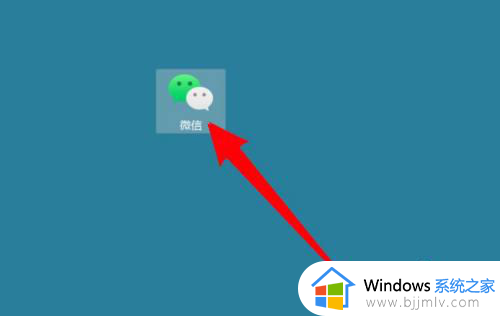
2、连续点击两下键盘上的Enter回车键。
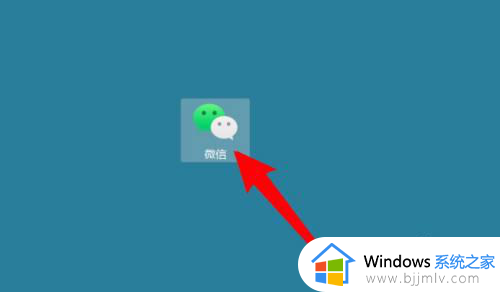
3、成功打开了2个微信,分别登录即可。
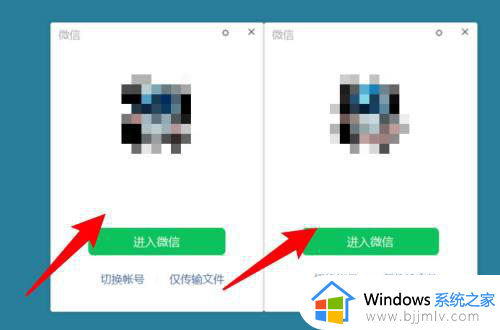
上述就是小编给大家带来的关于win10开两个微信设置教程了,有遇到过相同问题的用户就可以根据小编的步骤进行操作了,希望能够对大家有所帮助。